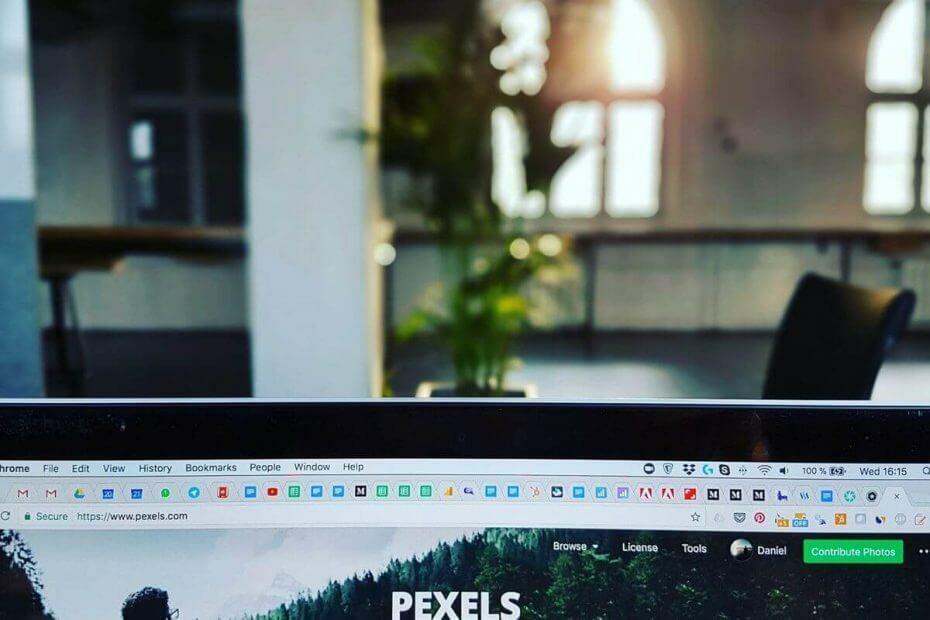
Google– მა 2010 წელს გამოაქვეყნა პროგრამული უზრუნველყოფის პროგრამების სია, რომლებიც ცნობილია, რომ Google Chrome ვებ – ბრაუზერი ავარია. მას შემდეგ, რაც უკვე 9 წელია, სია მხოლოდ უფრო მეტი პროგრამით გაიზარდა, რომელიც ამ სიაში შეიტანეს.
ოდესმე Windows- ის მომხმარებლებმა განიცადეს Google Chrome- ის ავარიის პრობლემა, სულ მცირე, ერთი და ყველაზე ხშირად ეს არის მესამე მხარის აპი, რომელიც იწვევს შეცდომას. თუ თქვენი Google Chrome ითიშება და თუ ეჭვი გაქვთ ა ბინძური თამაში მესამე მხარის პროგრამული უზრუნველყოფის მიერჯერ შეამოწმეთ ამ სტატიაში ჩამოთვლილი პროგრამული უზრუნველყოფის სია და შეადარეთ თქვენი აპის სიას. თუ ასანთი იპოვნეთ, ალბათ დამნაშავეც იპოვნეთ.
ამ სტატიაში ჩვენ გადავხედავთ პროგრამულ უზრუნველყოფას, რომელიც ავარია Google Chrome- ში Windows 10-ში.
რატომ განაგრძობს ჩამონგრევას ჩემი Google Chrome?
1. ინტერნეტის ჩამოტვირთვა მენეჯერი - თუ თქვენ დაინსტალირებული გაქვთ ინტერნეტის გადმოტვირთვის მენეჯერი, შეიძლება მოგიწიოთ გამორთოთ Advanced Browser- ის ინტეგრაციის ვარიანტი IDM- ის შიგნით, პრობლემის მოსაგვარებლად. აქ არის თუ როგორ უნდა გავაკეთოთ ეს.
- დაიწყეთ ინტერნეტის ჩამოტვირთვა მენეჯერი.
- Დააკლიკეთ Პარამეტრები (Cog ხატი).
- იმ გენერალი ჩანართი, მონიშვნის მონიშვნა „მომხმარებლის გაფართოებული ბრაუზერის ინტეგრაცია ”.
- დააჭირეთ დიახ როდესაც pop-up ეკრანი გამოჩნდება.
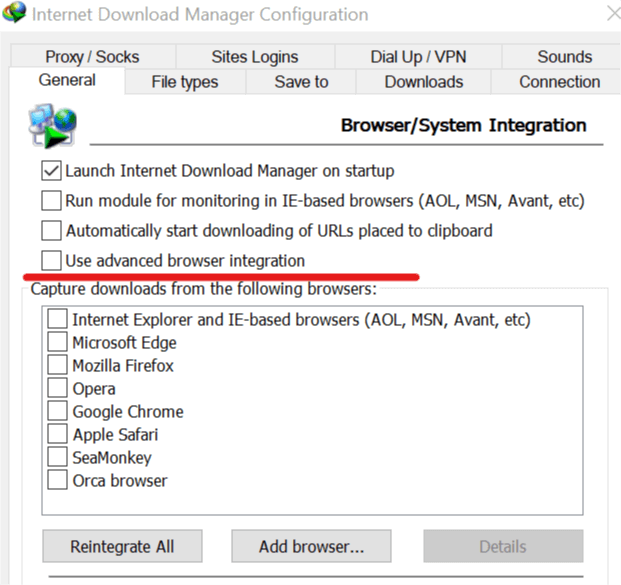
- დააჭირეთ კარგი ცვლილებების შენახვა.
2. NVIDIA Desktop Explorer - თუ თქვენ დაინსტალირებული გაქვთ NVIDIA Desktop Explorer, შეგიძლიათ წაშალოთ nvsshell.dll ფაილი, რადგან ცნობილია, რომ Google Chrome– ს პრობლემებს იწვევს. ეს არ უნდა იყოს პრობლემა, თუ იყენებთ უახლეს დესკტოპის მართვის პროგრამულ უზრუნველყოფას.
3. FolderSize - საქაღალდე მოსახერხებელი პატარა პროგრამაა და აჩვენებს საქაღალდეების ზომებს, რომლებიც ჩანს File Explorer- ში. ეს არის ღია კოდის პროგრამა და ზოგჯერ შეიძლება შექმნას პრობლემები თქვენს Google Chrome ბრაუზერთან ავარიების შედეგად. თუ თქვენ დაყენებული გაქვთ პროგრამა, გამოიყენეთ Revo Uninstaller, რომ მთლიანად ამოიღოთ იგი თქვენი სისტემიდან.
4. Asus EeePC ბეჭდვის ავარია - თუ თქვენ დაინსტალირებული გაქვთ Aus WEbStorage, შეიძლება დაგჭირდეთ პროგრამული უზრუნველყოფის განახლება, რათა თავიდან აიცილოთ Google Chrome- ის ავარია.
5. StopZilla - SoptZilla არის ანტივირუსული და ოპტიმიზაციის პროგრამა კომპიუტერისთვის და შეიძლება გამოიწვიოს Chrome- ის დაშლა. ამ საკითხის მოგვარება ასევე შესაძლებელია პროგრამული უზრუნველყოფის განახლებით ან მისი გამორთვით.
6. WinMount - WinMount გამოიყენება RAR, ZIP, CD და DVD სურათების შეკუმშვისა და მონტაჟისთვის, მაგრამ პროგრამულ უზრუნველყოფას შეუძლია შექმნას პრობლემები თქვენს Chrome ბრაუზერთან. თუ ის დაინსტალირებული გაქვთ, დარწმუნდით, რომ განაახლეთ უახლესი ვერსიით.
სხვა პროგრამები, რომლებმაც შეიძლება Google Chrome გაანადგურონ, მოიცავს:
- PPLive
- Venturi Firewall
- ჩემი IP დამალვა
- ESET Nod32 ანტივირუსი
- NVIDIA Desktop Explorer
- NVIDIA ქსელის წვდომის მენეჯერი
- Trusteer Rapport
- Microsoft Office XP შეყვანის მეთოდის რედაქტორი
- ContentWatch
- უსაფრთხო თვალების მშობელთა კონტროლის პროგრამა
- ნაომი ვებ ფილტრი
გაეცანით სუპერ დაცულ და კონფიდენციალურობასთან დაკავშირებულ ბრაუზერს, რომელიც ჰგავს Chrome- ს, მაგრამ არ გაგიფუჭდებათ.
შეამოწმეთ შეუთავსებელი პროგრამები Google Chrome- თან
- Google Chrome გთავაზობთ ჩაშენებულ ინსტრუმენტს, რომელიც ამოწმებს პროგრამის შესაბამისობას თქვენს სისტემაში. შეგიძლიათ გამოიყენოთ ინსტრუმენტის შემოწმება, თუ რაიმე სხვა პროგრამა, რომელიც ზემოთ არ არის ჩამოთვლილი, არ შეესაბამება თქვენს ბრაუზერს.
- დაიწყეთ Google Chrome.
- დააჭირეთ ღილაკს მენიუ ხატულა და აირჩიეთ პარამეტრები
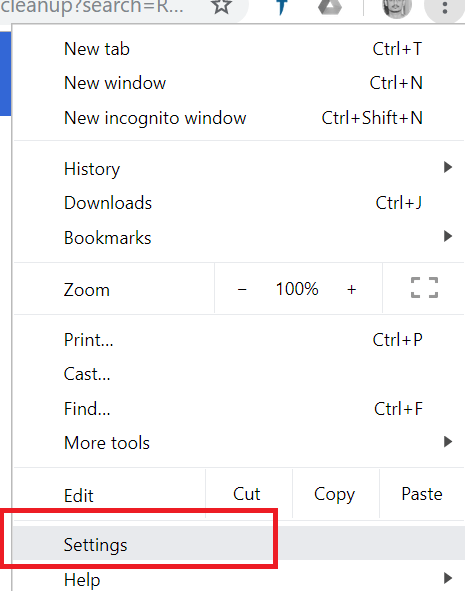
- Დააკლიკეთ Მოწინავე ღილაკის გაფართოება პარამეტრები გვერდი
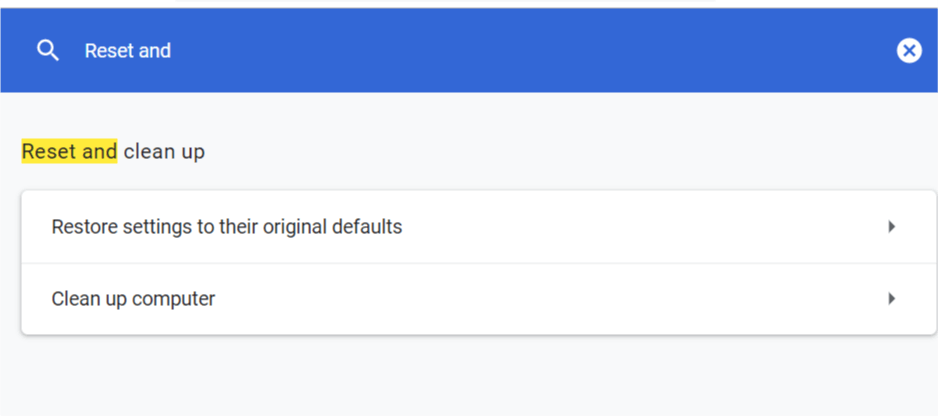
- აირჩიეთ გაასუფთავეთ კომპიუტერი ვარიანტი.
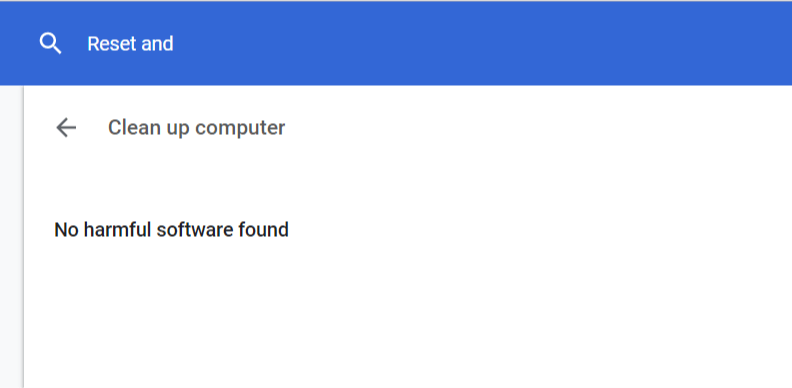
- იგი შეამოწმებს მავნე პროგრამულ უზრუნველყოფას და ჩამოთვლის ნებისმიერ პროგრამულ უზრუნველყოფას, რამაც შეიძლება პრობლემები შექმნას ბრაუზერთან.
დაკავშირებული ისტორიები, მოგეწონებათ:
- 4 საუკეთესო ბრაუზერი, რომელიც არ ზოგავს თქვენს ისტორიას და პირად მონაცემებს
- Google Docs– ის 3 საუკეთესო ბრაუზერი 2019 წელს გამოსაყენებლად
- 3 საუკეთესო ბრაუზერი adblocker- ით Windows 10 კომპიუტერით


